Huawei Flash Tools IDT 2.0
Android Tips En Trucs / / August 04, 2021
Advertenties
In deze zelfstudie laten we u zien hoe u uw Huawei-apparaten loskoppelt met behulp van de Huawei Flash Tools IDT 2.0. Terwijl de meeste smartphonefabrikanten de Qualcomm- en MediaTek-chipsets gebruiken, gaan sommigen voor de Exynos degenen. Huawei pakt het echter heel anders aan. Ze hebben de ‘zelfgemaakte’ Kirin SoC als de onderliggende chipsets. Maar zelfs dan zijn ze nog steeds een behoorlijk actieve speler op het gebied van maatwerk.
Er is een overvloed aan aangepaste binaire bestanden, mods en tweaks beschikbaar voor een breed scala aan apparaten. Terwijl het ontgrendelen van de bootloader is nog steeds een uitdagende taak, maar als je eenmaal in staat bent om dit te doen, wachten er een overvloed aan aanpassingen op je. Vanaf de mogelijkheid om een aangepast herstel zoals TWRP te installeren tot het rooten van uw apparaat via Magisk, zijn de mogelijkheden eindeloos.
Bij het uitproberen van bovengenoemde taken is er echter altijd een kans dat het naar het zuiden gaat. Met andere woorden, slechts een kleine fout bij het flashen van een bestand, en uw apparaat kan zich in een bootloop bevinden of erger nog, gemetseld worden. Maar zelfs als dat gebeurt, is er nog steeds een handige uitweg. U kunt uw Huawei-apparaten eenvoudig loskoppelen met behulp van de Huawei Flash Tools IDT 2.0. En in deze gids laten we u zien hoe u precies dat doet. Laten we dus zonder verder oponthoud aan de slag gaan.

Advertenties
Inhoudsopgave
-
1 Huawei Flash Tools IDT 2.0 | Flash Dead-telefoons weer tot leven
- 1.1 STAP 1: Back-upgegevens (indien mogelijk)
- 1.2 STAP 2: Laad uw apparaat op
- 1.3 STAP 3: Installeer Huawei USB-stuurprogramma's
- 1.4 STAP 4: Download Huawei Flash Tools IDT 2.0
- 1.5 STAP 5: Download het Huawei XML-firmwarebestand
- 1.6 STAP 6: Unbrick Device met Huawei Flash Tools IDT 2.0
Huawei Flash Tools IDT 2.0 | Flash Dead-telefoons weer tot leven
Voordat we beginnen, is er een belangrijk punt dat het waard is om te bespreken. Terwijl Qualcomm-apparaten worden geleverd met de EDL-modus waarmee de respectieve tool kan communiceren met hun gemetselde apparaten, is er niet zo'n modus voor Kirin-apparaten. Als gevolg hiervan zul je voor je Huawei-apparaten moeten gaan voor de Test Point-methode.
Voor referenties kunt u enkele van onze gedetailleerde handleidingen raadplegen ISP EMMC PinOUT en Testpunt en maak uzelf vertrouwd met deze terminologie. Als u klaar bent, kunt u naar de onderstaande sectie met vereisten gaan om uw Huawei-apparaten los te koppelen met behulp van de Huawei Flash Tools IDT 2.0.
STAP 1: Back-upgegevens (indien mogelijk)
Het proces zal alle gegevens op uw apparaat wissen. Maar aangezien uw apparaat al dood is, is er geen enkele methode om een back-up te maken. Als u echter een manier vindt om een back-up te maken, doe dit dan meteen.
STAP 2: Laad uw apparaat op
Omdat je een gemetseld apparaat hebt, kun je het huidige batterijpercentage mogelijk niet achterhalen. Dus voor de zekerheid, houdt u de stekker ongeveer een half uur in het stopcontact. Hierdoor wordt uw apparaat voldoende opgeladen, zodat het niet halverwege het proces wordt uitgeschakeld.
STAP 3: Installeer Huawei USB-stuurprogramma's
Download en installeer nu het Huawei USB-stuurprogramma's op uw pc. Hierdoor kan uw Huawei-apparaat worden geïdentificeerd door uw pc.
Advertenties
STAP 4: Download Huawei Flash Tools IDT 2.0
Volgende, downloaden de Huawei Flash Tools IDT 2.0. Deze tool is ontwikkeld door HiSilicon en stelt u in staat om XML-afbeeldingsbestanden op Kirin-apparaten te flashen. Met behulp van deze tool brengen we uw dode Huawei-telefoon terug naar de normale werkconditie.
STAP 5: Download het Huawei XML-firmwarebestand
Ten slotte moet u de standaardfirmware van uw apparaat downloaden in de vorm van het XML-formaat. Controleer de bestandsindeling nogmaals, aangezien de IDT Tool alleen de XML-bestanden leest, elke andere indeling, en de tool zou het niet kunnen herkennen. Wat het downloaden van de firmware betreft, kunt u onze uitgebreide bekijken Voorraadfirmware verzameling. Als u er geen kunt vinden, kunt u deze ook online doorzoeken en downloaden van een betrouwbare plaats.
STAP 6: Unbrick Device met Huawei Flash Tools IDT 2.0
- Pak om te beginnen de inhoud van de gedownloade Huawei Flash Tools IDT 2.0 uit naar een geschikte locatie op uw pc.
- Ga naar de uitgepakte map en je zou het IDT-bestand moeten zien. Klik er met de rechtermuisknop op en selecteer Als administrator uitvoeren.

- Hiermee wordt de IDT-tool gestart. Klik op het pictogram Extra in de bovenste menubalk.
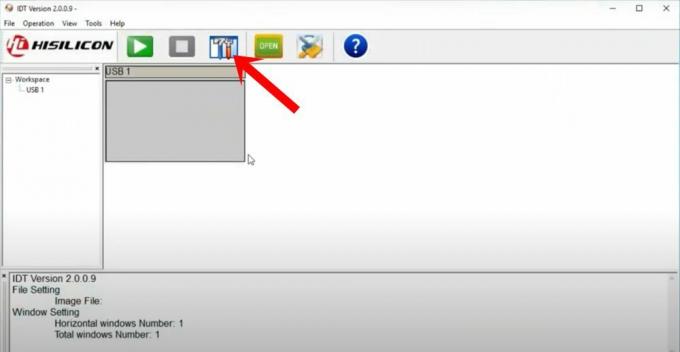
- Hierdoor zal het dialoogvenster Downloadinstellingen verschijnen. Klik op Bladeren naast Afbeelding XML-bestand.
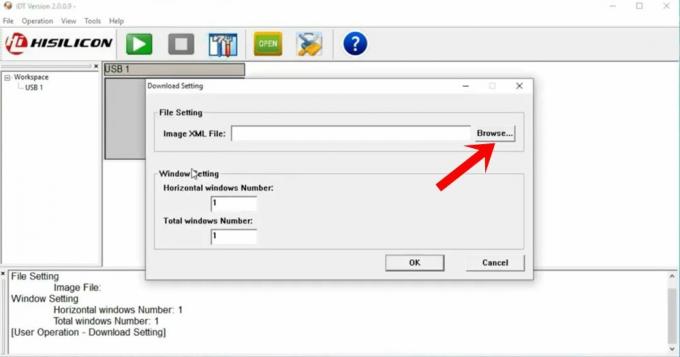
- Navigeer vervolgens naar het XML-bestand dat u voor uw apparaat hebt gedownload, selecteer het en klik op Openen.
- Verbind nu uw Huawei-apparaat met de pc en maak een korte pin-out voor de testpuntmethode. Hierdoor wordt uw apparaat identificeerbaar door de IDT-tool.
- Selecteer vervolgens vanaf de USB-poort de juiste COM-poort waarop uw apparaat momenteel is aangesloten.
- Als de tool uw apparaat niet kan lezen, kunt u ook proberen over te schakelen naar een andere poort en vervolgens de COM-poort dienovereenkomstig wijzigen.
- Klik ten slotte op de Start-knop in het bovenste menu van de IDT Tool. U kunt ook naar het bedieningsmenu gaan en Start selecteren.

- Het knipperen begint nu en kan enkele minuten duren. Zodra dat is gebeurd, wordt u hiervan op de hoogte gesteld.
- U kunt vervolgens uw apparaat van de pc verwijderen en opstarten naar het besturingssysteem (als dit niet automatisch gebeurt). Evenzo kunt u de tool nu ook sluiten. Dat is het. Het proces is voltooid.
Hiermee sluiten we de handleiding af over hoe u uw Huawei-apparaten kunt loskoppelen met behulp van de Huawei Flash Tools IDT 2.0. Als Als u vragen heeft over de bovengenoemde instructiestappen, kunt u ons dit laten weten in het opmerkingengedeelte hieronder. Afronding, hier zijn enkele even nuttig iPhone tips en trucs, PC tips en trucs, en Android-tips en -trucs die ook uw aandacht verdienen.



